新建800x300大小文件,我們先用選區工具繪制選區,填充如下顏色
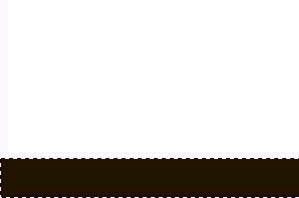
安ctrl+d取消選區。隨后新建圖層,命名為gloss
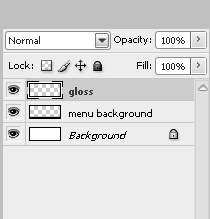
在新建的圖層上,選區上半部,使用漸變工具制作如下圖效果
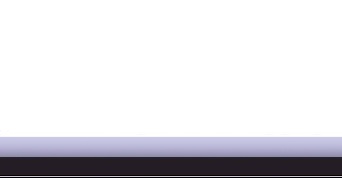
按ctrl+d取消選區,設置不透明度為60%
再次新建圖層,命名為bar,繪制如下選區
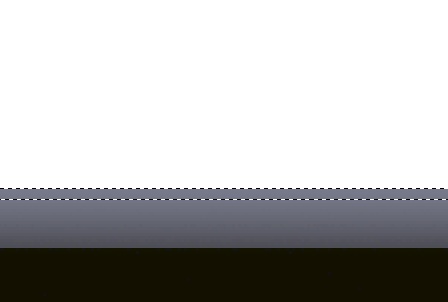
制作兩條細線,這樣就能使按鈕產生質感效果
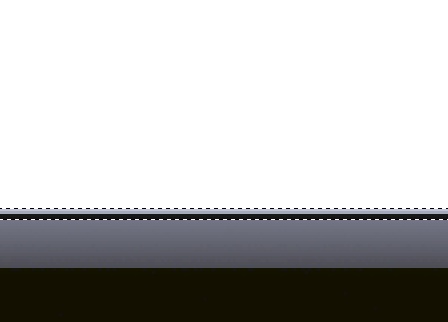
|||
你的導航按鈕看上去因該如下圖
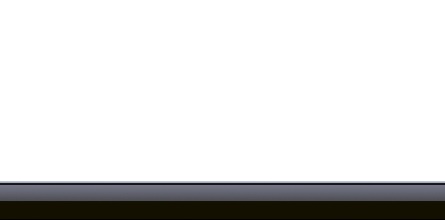
隨后就是為導航條添加文字了
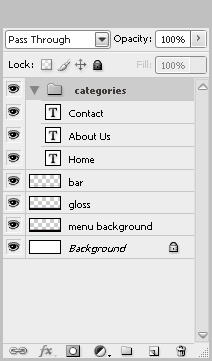
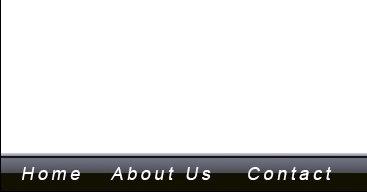
|||
我們在每兩個文字間用選區選中如下圖區域,依然用上面的方法制作兩條細線,這樣做出的線條就能產生很犀利的凹槽質感
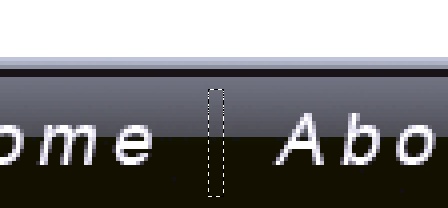
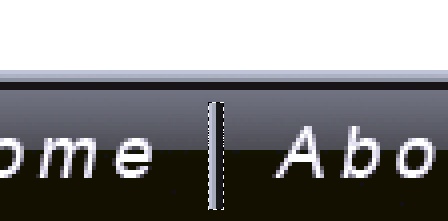
完成后的導航條的視覺效果如下
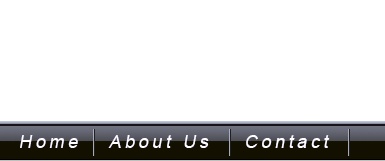
最后我們來為鼠標經過的按鈕制作效果背景,在導航條圖層與文字圖層間使用橢圓工具制作個橢圓,并進行剪切,只留下導航條包含的部分
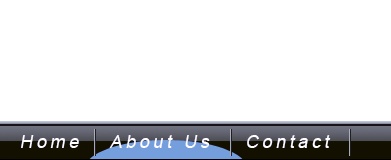
隨后使用高斯模糊濾鏡,設置為10,制作完后就能產生如下的鼠標經過效果
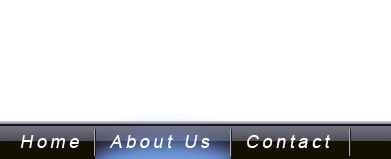
最后為了體現vista按鈕的效果,我們加入一張windows傳統的背景桌面
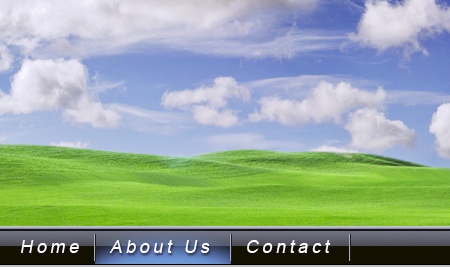
新聞熱點
疑難解答